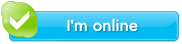Listado de Comandos de Linux
| Comando | Descripción |
|---|---|
| bg |
Utilizado para poner en ejecución un trabajo que está en segundo plano detenido, recuerde que se detiene un proceso con la combinación de teclas Ctrl-Z bg %1 continua en primer plano la tarea 1 que estaba suspendida. Ver los comandos: fg (reanuda trabajos suspendidos), & (ejecuta un proceso en segundo plano), nohup (lanzar un comando que continué ejecutándose aún si uno cierra la sesión) y jobs (lista los trabajos que se están ejecutando suspendidos y en background). |
| bind |
Muestra las asociaciones actuales de readline, de teclas y funciones, o asocia una secuencia de teclas a una función o macro de readline. La sintaxis aceptada es de la forma "sectecla": nombre-función o macro, como en el siguiente ejemplo: "\C-l": clear-screen Limpia la pantalla (ídem al comando clear). "\C-x\C-v": display-shell-version Mostrar información de la versión actual de bash. "\C-o": "hola" insertar el texto hola en la línea. Esto se interpreta como:
Alguna de las opciones que tiene el comando bind son: -l Lista los nombres de todas las funciones de readline. -P Lista los nombres de funciones de readline actuales y las asociaciones. -V Lista los nombres de variables de readline actuales y los valores. -S Muestra las secuencias de teclas de readline asociadas a macros y las cadenas de caracteres correspondientes. -f nombre-fichero Lee las asociaciones de teclas desde nombre-fichero. -q función Pregunta qué teclas llaman a la función especificada. |
| bwm-ng |
Muestra el ancho de banda en tiempo real usado por cada una de las interfaces de red. Ejemplo de uso, en el cual se ejecuta sin parámetros:
# bwm-ng
bwm-ng v0.6 (probing every 0.500s), press 'h' for help
input: /proc/net/dev type: rate
- iface Rx Tx Total
==============================================================================
wlan0: 0.19 KB/s 0.42 KB/s 0.62 KB/s
lo: 1.79 KB/s 1.79 KB/s 3.57 KB/s
eth0: 0.00 KB/s 0.00 KB/s 0.00 KB/s
------------------------------------------------------------------------------
total: 1.98 KB/s 2.21 KB/s 4.19 KB/s
Un comando similar es ifstat |
| cat |
Concatena los archivos indicados y los muestra en la salida estándar. Sin argumentos, recibe de la entrada estándar. También existe en su versión zcat cat -n nostas.txt muestra el archivo notas.txt por pantalla numerando las lineas. cat cap1 cap2 cap3 > libro concatena los archivos cap1 cap2 cap3 en un solo archivo denominado libro. cat /dev/sdb1 > respldo.img respalda el contenido del pendrive en el archivo respldo.img cat respldo.img > /dev/sdb1 prestituye el contenido del pendrive. cat /proc/acpi/thermal_zone/*/temperature muestra la temperatura del nodo, otra forma de censar la temperatura es con el comando acpi -t cat /var/log/auth.log | awk '/sshd/ && /Failed/ {gsub(/invalid user/,""); printf "%-12s %-16s %s-%s-%s\n", $9, $11, $1, $2, $3}' Muestra los intentos de acceso fallidos (en caso de Fedora será /var/log/secure). |
| ccze |
Les da color a los archivos de log y a las salidas de los comandos. ccze -A < /etc/nsswitch.conf | cat muestra nsswitch.conf con colores, otra forma pudiera ser cat /etc/nsswitch.conf | ccze -A tail -f /var/log/syslog | ccze ídem a ejecutar tail -f /var/log/syslog pero aquí lo muestra con colores, otra forma pudiera ser ccze -A < /var/log/syslog | less -R ccze -A < /home/pepe.txt | less -R ídem. a ejecutar less /home/pepe.txt pero lo muestra con colores. ccze -h -o nolookups </var/log/syslog> /root/syslog.html exporta el log a HTML y lo guarda en /root/syslog.html. |
| cd |
Cambia el directorio de trabajo en curso al directorio que se el especifique. Su sintaxis es de la forma: cd sin parámetros cambia al directorio de trabajo predeterminado del usuario (establecido en la variable HOME). cd.. cambia al directorio un nivel más bajo que el actual (si estaba en /home/pepe/ ahora estaré en /home). cd /home/pepe/Escritorio cambia al directorio de trabajo /home/pepe/Escritorio cd - cambia al directorio de trabajo previo (el que esta en la variable OLDPWD). A continuación se muestran salidas de ejemplo del comando cd root@kali:~# cd ejemplos/carpeta2 root@kali:~/ejemplos/carpeta2# pwd /root/ejemplos/carpeta2 root@kali:~/ejemplos/carpeta2# cd root@kali:~# pwd /root root@kali:~# cd - /root/ejemplos/carpeta2 root@kali:~/ejemplos/carpeta2# pwd /root/ejemplos/carpeta2 root@kali:~/ejemplos/carpeta2# cd .. root@kali:~/ejemplos# pwd /root/ejemplos root@kali:~/ejemplos# Nota: se uso el comando pwd para mostrar la ruta actual. También le puede interesar los comandos relacionados pwd y ls |
| cfdisk |
Este comando sirve para mostrar o editar la tabla de particiones de los discos. Es similar a fdisk. Una de las ventajas de cfdisk (frente a fdisk) es la posibilidad de ampliar las particiones extendidas cuando hay espacio libre tras ellas. Esto no es posible ni con fdisk cfdisk /dev/sda si tenemos un disco SATA y esta en la primera conexión (sda). cfdisk /dev/hda si tenemos un disco IDE y esta en la primera conexión (hda). Ejemplo de la salida del comando cfdisk donde se lo invoca sin argumentos, por lo cual cfdisk intenta leer las tablas de particiones del disco, mostrando las encontradas.
root@kali:~# cfdisk
cfdisk (util-linux 2.20.1)
Disk Drive: /dev/sda
Size: 250059350016 bytes, 250.0 GB
Heads: 255 Sectors per Track: 63 Cylinders: 30401
Name Flags Part Type FS Type [Label] Size (MB)
------------------------------------------------------------------------------
sda1 Boot Primary vfat [WIN98] 1998,75
Pri/Log Free Space 0,04*
sda5 NC Logical ntfs [winXP] 52822,72*
sda6 Logical ntfs [BAKUP] 73402,40
sda8 NC Logical ext4 96434,57*
sda9 NC Logical swap 4118,81*
Logical Free Space 0,68*
sda7 Logical vfat [INTERCAMBIO] 21278,80
Pri/Log Free Space 2,62*
[ Bootable ] [ Delete ] [ Help ] [ Maximize ] [ Print ]
[ Quit ] [ Type ] [ Units ] [ Write ]
Quit program without writing partition table
|
| chattr |
Cambio los atributos especiales de los ficheros. Se debe ejecutar este comando con privilegios de root. El formato del comando es: chattr [-RV] +-=[AacDdijsSu] [-v versión] ficheros Entre los atributos encontramos: + le fijo atributos. - le elimino atributos. i establece que el fichero será inmutable. Es decir, no puede ser eliminado, ni renombrado, no se pueden apuntar enlaces simbólicos, ni escribir datos en el fichero. s cuando un fichero tiene este atributo, los bloques utilizados en el disco duro son escritos con ceros, de modo que los datos no se puedan recuperar. Es la forma más segura de eliminar datos. u cuando un fichero con este atributo es eliminado, sus contenidos son guardados permitiendo recuperar el fichero con herramientas para tal fin. Ejemplo de uso: chattr -i pepe.txt le quito la característica de inmutabilidad al fichero pepe.txt
Para listar los atributos especiales se usa el comando lsattr |
| chgrp |
Cambia el grupo al que pertenecen los ficheros. Su sintaxis es de la forma: chgrp admin /etc/hosts el nuevo grupo del directorio /etc/hosts será admin chgrp -R admin /etc/hosts el nuevo grupo del directorio /etc/hosts y de todos los directorios y archivos superiores, será admin Nota: No utilizarlo con los archivos punto (.) de un usuario (de la forma chgrp -R nuevogrupo ~/home/.*), por que cambiará los propietarios del directorio padre .. (de /home) de todos los directorios principales de los usuarios. Para que no suceda esto utilizarlo de la siguiente forma: También le puede interesar los comandos relacionados chown y chmod |
| chkconfig |
Cuando instala un servicio, Fedora ni lo activa ni lo inicia. Para que un servicio sea ejecutado durante el proceso de arranque del sistema, desde la línea de comandos se utiliza chkconfig (activa/desactiva servicios) y service (inicia/detiene o reinicia los servicios), o en modo gráfico ejecutar system-config-services El comando chkconfig activar y desactivar servicios. Los servicios gestionados por xinetd son afectados por chkconfig chkconfig nscd on Habilita el servicio nscd en todos los niveles de ejecución. service nscd start Inicia el servicio nscd chkconfig --list muestra la lista de los servicios del sistema y si están iniciados (on) o detenidos (off) en los niveles de ejecución del 0 al 6. chkconfig --level 345 nscd on el servicio nscd comenzara (on) en los niveles de ejecución 3, 4 y 5. |
| chmod |
Cambia los permisos de ficheros y/o directorios. El argumento está compuesto por alguna combinación de las letras (u) dueño, (g) grupo y (o) otros, seguido de un símbolo más (+) o menos (-) dependiendo de si se quiere activar o desactivar un permiso respectivamente, seguido por una combinación de las letras correspondientes a los distintos permisos: r lectura numéricamente es 4 w escritura numéricamente es 2 x ejecución numéricamente es 1 Alguna de sus opciones son: -R o -r cambia los permisos de todos los archivos dentro de un directorio y de los subdirectorios contenidos en él. -fv fuerza a cambiar los permisos incluso si el usuario no es el dueño del fichero. Ejemplos: chmod u-r fichero eliminamos privilegio de lectura. chmod 664 fichero privilegio de lectura y escritura para u (dueño) y g (grupo) para o (otros) solo de lectura. chmod -R go-rx /home/usuario/prueba suprime los permiso de lectura y ejecución de todos los archivos del directorio /home/usuario/prueba y subdirectorios; para el grupo y los otros. chmod 600 ~/home/pepe/.[a-zA-Z]* coloca los permisos por defecto de los archivos. Para listar los atributos se usa el comando ls y pata listar los atributos especiales el comando lsattr. También le puede interesar los comandos relacionados chgrp y chown |
| chown |
Cambia el propietario y/o el grupo al que pertenece un fichero y/o directorio. No utilizarlo con los archivos punto (.) de un usuario (de la forma chown -R pepe:pepe ~/home/.*), por que cambiará los propietarios del directorio padre .. (de /home) de todos los directorios principales de los usuarios. Para que no suceda esto utilizarlo de la siguiente forma: En caso de error, para restaurar sería: También le puede interesar los comandos relacionados chgrp y chmod |